營造三贏的PC升級套餐,這次燦坤PC復活節2888元真是厲害,由產銷到客戶端服務統包真貼心,台灣熊實際開箱評測身先士卒幫你找出關鍵!還有一直覺得買不到性價比爆表的PC升級套件嗎?照過來,台灣熊由硬體規格用料到效能觀察幫你找出它的定位!
^(I)^ 熊言熊語
四月初對很多人來講是個不知所措又充滿恐慌的月份…,因為Windows XP在服役了十餘年之後正式停役了,微軟在2014/04/08這一天正式終止對XP提供更新的服務,而不斷由工具列跳出來的提醒彷彿就是對仍在使用XP作業系統與舊電腦的人的一種……追殺,直到2014/04/29燦坤推出2888 PC復活節的活動,集合技嘉、威健、廣穎與十數廠商,包括台灣微軟也都加入這個令舊電腦用戶得到救贖與解脫的特價活動。
圖 T01 單一廠商或是通路應該很難有這樣夠殺與具震撼力的價格組合,燦坤這次集合廠商發動回饋消費者的活動,這不只是對不景氣已久的PC市場注入一股新氣象,更是對許多PC桌上型電腦的消費者提供了一個舊機更新的好機會,這活動真的是佛心來著……,會這說是因為…您繼續看下去就知道了。
舊機更新甚麼好處?
事實上,經過了長達4~5年的智慧型手持裝置熱潮,這種資訊消費型設備的迅速發展與成長,讓資訊應用的觸角延伸出去,不知只更廣泛與更多元,讓資訊活動更為活躍,連帶的數位家庭、Cloud雲端議題、BigData巨量資料…,應用的滿足與成為重心,也讓基礎型PC、舊PC有了基礎與基本的舞台,所以相對的汰換的速度也跟著緩了下來,當然有部份因素是因為大環境不好,所以也讓有些應該汰換的電腦勉強小修小調繼續用了下來。所以,PC市場這兩三年來進進入了廠商的寒冬,使用者的痛苦使用週期。
那舊機更新有甚麼好處?前面已經提問了。因為科技進步的因素,所以舊機更新不再是單純的效能提升而已,適當的更新核心零組件除了享受新系統帶來的安全性與便利之外,還可以達到健康與環保節能的作用。因為舊的設備在當年的相關安全規範、製程與技術等條件下,不止到現在呈現效能不足、可靠度降低,還會因為逐漸老化,直接的就是廢熱、廢氣與更為耗電,所以更新可以讓自己處在安全度提升的環境、使用可靠度較佳的設備,同時也為環境與自己的荷包省下一點能源財。當然,如果升級技術與升級價格門檻可以降低,這樣就可以讓升級無痛,開心享受速度提升的電腦,讓生產型的工作或是休閒的網路遨遊,還是查資料寫作業打報告更有效率與節省時間,時間就是金錢…省時也同時是省錢,這也是另一個升級的好處。
|
|
GLOBAL WiFi九折優惠代碼 bearcard |
^(I)^熊與您分享
看到燦坤的PC復活節2888元的活動,相信很多人已經更台灣熊一樣,覺得心動,畢竟這價格相當的殺。但是對這樣的組合除了拍手叫好的一群之外,另外的一些專家也對這樣的組合有些疑問,包括效能上的表現、是不是舊貨出清、適用的群為何?另外也相信使用者會擔心,這適不適合自己選用、買回來自己裝會不會有問題、自己的電腦可以更新PC復活節的套餐嗎?還有自己不會裝怎麼辦?
所以台灣熊就直接身先士卒的來幫大家嚐鮮,開箱燦坤PC復活節套餐,直接實測來驗證這樣的組合,提供相關數據與經驗,來讓有上述疑問的人做參考,直接進行第一步的自我評鑑,評估您自己是不是適合享用這樣的套餐。同時也針對想要初嚐自己DiY升級電腦的人,由舊機想升級應該注意的地方,到開箱零件的檢視、安裝到系統的建立一連串簡單的圖片step by step的導引提供參考。
圖 T02 主機板 Gigabyte GA-AM1M-S2P + 中央處理器AMD APU X4 3850 AM1 (盒裝CPU喔~) + 記憶體 Silicon Power DDR3-1600 4GB = 新台幣 2,888元,這就是2014年燦坤PC復活節的主菜,還可以享受免費的電器醫生免費組裝……。
當然還有一些測試的截圖與數據提供想要進一步了解這平台的位階的平友們參考,所以本篇文章將區分以下單元與大家進行分享:
※由實際案例看誰是PC復活節復活的對象又該注意甚麼
※實際觀察燦坤電器醫生服務有提升建議善加利用
※開箱PC復活節2888套餐看規格解疑問
※PC復活節2888套餐升級實作與問題提醒
※實測PC復活節2888套餐效能
※熊熊想說…由產銷到客戶端服務統包…這次如符合需求就記得把握
這一篇實用又一點都不硬,但是因為希望能兼顧規格、安裝與效能實測等不同需求族群的參考重點,所以圖多了點,就請玩家與網友有興趣的看全文,重點參考的就挑您需要的看就好了!
來繼續往下看吧~!
專屬優惠連結→ https://lihi1.cc/reUT9
>>>>> 點擊連結前往享受讀者專屬優惠特價與加碼回饋送活動 “記得輸入優惠代碼 twbear於經銷商代碼欄 ” <<<<<<
^(I)^ 由實際案例看誰是PC復活節復活的對象又該注意甚麼
燦坤PC復活節2888這個套餐很殺,但是再殺也要合於需求才有用,所以台灣熊建議您先先停看聽,不要衝動!先看看台灣熊的分析,還有開箱將這些零件攤在你的眼前,畢竟眼見為實,尤其擔心是舊貨出清或是規格超過時的人可以由這裡看到細節。另外除了規格要比你的舊機新之外,當然效能也要比你的舊機好,不然越換越慢就不知道這級是怎麼升的…。即便是大約同級換新至少也可以換到可靠度還有更省電,當然還有附加的新零件保固…。
除了前面提到的這幾點說明,直接點出來適合的族群就等做完實測之後,在文章末了的結論裡來跟大家分享。這裡就先將熊幫長輩升級的實際案例拿來做實例分析,讓大家對適用需求者與想要更新的同時,有哪些注意事項是要先注意的有多一點資訊。因為如果是越換規格與效能越低,或是換裝後總價格比買整台新機還貴,台灣熊就不會鼓勵你買這個套餐,即便價格是這麼的殺…但是既然不適合,當然不建議你用。反之,不但鼓勵你採用,還要提醒你他可能會隨時售罄,要就要快!
圖 T03 誰最適合採用?舊機不穩定或是已故障,還有擔心XP不再更新需要配合進行更換的使用者,基本上你就應該是這個套餐的目標族群了!像台灣熊長輩的這台主機,就適合進行更新零件的延壽計畫…!送到熊窩來的時候還乾脆出現藍色恐怖畫面…,加上已經服役近十年、XP要換Win7家用進階版,同時使用量低中階用途,文書為主修圖為輔、能看影片、網路一般級遊戲可以消遣,這樣的需求他不是最佳適用案例、那誰才是最佳適用案例! ^_^
那舊機升級燦坤PC復活節套餐要先注意甚麼?首先當然要注意…外觀還堪用,機體內的零件可以適當地支援更新套件使用,還有你手邊有甚麼資源可以使用…!
圖 T04-T08 長輩的主機外觀保存相當良好,是一台ACER宏碁2005/07出場的aspire T650主機。機內80GB 7200RPM的硬碟是SATA介面,顯卡是PCI-E介面,POWER已經是ATX且有SATA電源也已經是24PIN的供電,只有那兩台DVD-ROM與DVD-RW是IDE介面需要更換或是買IDE轉SATA的轉換接頭…。
原本來的時候還可以開機(圖T07),等到要進行相關手術…要開始移植前就出現藍白畫面(圖T03),所以後來規格連截圖都不行只能用相機拍(圖T08)…XD。
舊機規格提供參考:
Operating System: Windows XP Home Edition 32-bit SP3
CPU: Intel Pentium 4 519K Prescott 90nm Technology
RAM: 1.00GB Single-Channel DDR2 @ 266MHz (4-4-4-12)
Motherboard: ACER ERC410M (CPU 1) 38 °C
Graphics: IDTI_VGA (1440×900@60Hz)
128MB NVIDIA GeForce 6600 (Undefined)
Storage: 76GB Hitachi HDS72808 0PLA380 SCSI Disk Device (SATA)
Optical Drives: DVDRW DRW-3S167 BENQ DVD-ROM 16X
Audio: Realtek High Definition Audio
圖 T09-T11 台灣熊手邊有堪用的SATA介面DVD-RW可以送長輩使用,這裡鼓勵大家基於環保原則用不到的零件可以親戚朋友間互相交流,省錢事小重要的是可以減少工業生產對環境的污染,所以一舉兩得。如果除了2888套餐中的MB、CPU、RAM之外你還有缺,沒關係…可以先上燦坤PC復活節2888套餐網頁,往下捲看到圖T11所示的選單,就可以以套餐加購價的方式來取得比較便宜的零件。
就是基於這樣的完整與細心的安排,所以熊才會覺得燦坤這次是來真的,而且值得試一試!那沒有電腦硬體基礎的人或是不敢自己拆、裝電腦的人…怎麼辦?沒關係,繼續看下一單元就知道!
^(I)^ 實際觀察燦坤電器醫生服務有提升建議善加利用
剛剛看過的圖T10,你有注意到嗎?右下有幾行字「超殺、超正,四核心CPU + 主機板 + 記憶體超值優惠組,全台燦坤實體門市 免費組裝+售後服務!!」。沒錯,燦坤這次連這樣的組裝服務都有考慮到了。
圖 T12 因為這次的PC復活節活動記者會的同時就立馬開賣,受到關注是必然的,現場也馬上就有記者犀利的提出如果代為升級組裝套餐,要不要收費?答案當然是不用咯!…而且如果擔心拿回家CPU、記憶體、主機板不會裝或是想要確認功能是不是正常,可以請電器醫生先幫你裝好你再拿回家替換就可以了,當然這也是不收錢的!
其實熊這裡也也一段插曲可以分享,這段插曲也是熊覺得電器醫生素質有提升的因素之一,也鼓勵對電腦不熟的使用者可以直接利用這樣的服務,當然也期望全台的燦坤電器醫生都可以跟熊遇到的燦坤分店服務人員一樣的協助客戶。
圖 T13-T14 熊在勞動節的晚上,去燦坤分店,結帳的時候就看一個中年男子抱了台白色機殼的就PC進來,直接指著2888PC復活節的海報說:「我要這個套餐…」,店員回答:「這個我要幫你訂貨喔~現在現貨沒有了…,我可以先幫你看一下就平台,先評估適不適合這個套餐,還有沒有需要換甚麼的…」!所以說,你如果自己不知道怎麼評估,除了發好人卡給身邊的親朋好友之外,怕麻煩朋友的就直接抱去燦坤請電器醫生幫您瞧瞧,再決定是不是升級、還有除了PC復活節2888套餐之外你還需要甚麼?一次給他搞定,這樣省的麻煩與冒險!
圖 T15熊心想…還好我手腳快,早了一步…!趕快回熊窩開箱…幫大家測試一下效能表現…。還在擔心的、有疑慮的…不擔心缺貨賣光光的朋友,可以先看看台灣熊的觀察與評測再去買…^_^。
不過還是要提醒…真的很殺…要去店家買要先去電問問看不然就是去快3訂,晚了買不到不能怪台灣熊喔~!
^(I)^ 開箱PC復活節2888套餐看規格解疑問
接下來就是PC復活節套餐主角的Show Time,來看看他的一些樣貌、用料,為了方便閱讀與比對一些規格,針對台灣熊生活部落臉書上網友提到的疑問來求解,所以也簡單的將規格列了進來。
圖 T16 黃色塑膠袋倒出來就是這三樣啦!
※主機板
圖 T17-T19技嘉 GA-AM1M-S2P 主機板,包裝與特色介紹。注意!雖超便宜,但是他有四年保固喔! ^_^
Socket FS1b支援AMD AM1 Athlon/Sempron系列處理器
技嘉第4代超耐久™ Plus 技術
技嘉 UEFI DualBIOS™
技嘉獨特On/Off Charge™技術支援最佳化充電效能
2 USB 3.0介面支援技嘉獨創USB 3倍力電源供應設計
內建超高抗靜電防護網路和USB連接埠
全固態電容設計
1個PCI Express x16插槽,支援x4運作規格(PCIEX4)
1個PCI Express x1插槽
(所有PCI Express插槽皆支援PCI Express 2.0)
1個PCI插槽
Micro ATX 規格;22.6 公分x 17.0 公分
支援Windows 8.1/8/7 32-bit/64-bit
支援Windows XP 32-bit
光看上面的幾項特色就應該化解了網友以為技嘉是配合燦坤在出清陳年庫存,或是專案出一款廉價主機板,技嘉官網有這一型主機板的相關資料。要廉價應該不會用全固態電容,UEFI DualBIOS與第4代超耐久技術…等,還給你保固四年。COST DOWN的主因之一應該是跟IO也整合進CPU有關,繼續看下去!
圖 T20-T22 4-pin ATX 12V電源插座,2個SATA 6Gb/s插座(內建於處理器)位置蠻特別,16x的PCI-E插槽(由規格與針腳可以看到實際是以4x運行)。
2個1.5V DDR3 DIMM插槽,最高支援到32 GB(由於Windows 32-bit作業系統的限制,若安裝超過4 GB容量記憶體時,實際 上顯示之記憶體容量將少於實際安裝的記憶體容量。),支援DDR3 1600/1333 MHz,支援Extreme Memory Profile (XMP)記憶體。
圖 T23-T25 採用iTE IT8620E I/O 控制晶片,Realtek ALC887晶片High Definition Audio,網路則是Realtek RTL8111F GbE 網路晶片。
由圖T25也看到以前要中階主機板以上才採用的UEFI DualBIOS設計,所以這張主機板用料上以低價主機板來講應該算非常的好,只有PCI-E介面因為產品定位因素,所不是16x這一點有點可惜,不過事實上經過後面的實測發現以目前搭用的這一顆AMD APU X4 3850 CPU的內顯成績在Windows 7體驗指數可以得到圖形4.8、遊戲圖形6.1的成績來看,入門級的顯示卡其實也不用插了,插了只是多花錢與多耗電,所以這介面拿來配合4x的介面卡擴充卡實在。
圖 T26-T28 除了主機板前方的4個USB 2.0插座控充槽,之外後方有兩個USB 2.0與2個USB 3.0的插槽,這幾個也是整合進CPU裡面。
由主機板的設計與AMD及技嘉的相關網頁可以了解這個雖然是AM1平台,但是是新產出的FS1b腳位,不是舊品大出清,反而是延續了一些功能,結合新的規格,進而解決之前一些在網路上網友提出的一些問題,像是RS-232 (serial port)與Centronics (parallel port) 的需求,當然因為軟體需求而必須堅守XP的使用者這張主機板也是優選了。
※處理器
圖 T29-T31 這是AMD APU X4 3850 AM1 (盒裝處理氣),應該不難發現了,包裝變小了,把IO也整合進去之後散熱器沒有變大反而縮小,一方面是這一顆CPU不是高效能型,但是重點應該是跟製程進步有相當的關係,所以廢熱的產生降低,相對的散熱器就可以小一點,由CPU內部到外面的用電也都跟著少了一些。
APU- Kabini 腳位是全新FS1b、主機板平台,最便宜的四核心。處理器內建USB 3.0 / SATA 3.0控制器, 25W 低功耗,可支援 Window XP。
圖 T32-T33 CPU散熱器變小了,固定方式也變了,上面已經有很不錯用的散熱膏,直接用不要刮掉喔!
圖 T34-T37 AMD APU X4 3850 AM1 Sempron的長相,沒錯這一顆是4核心的Sempron處理器。
安裝的時候注意圖T36與T37的防呆設計,切記不要暴力上就對了,用暴力是沒有保固的。講到保固,這顆CPU因為是盒裝的CPU所以是原廠保固三年。
圖 T38-T41 安裝散熱器的時候,先兩階段的將固定腳裝上去,之後插入主機板的相對孔位之上,先按壓外面的半圓進入主機板孔,之後才由頂端按壓插梢,到底完成安裝。
建議先在機外完成安裝,並檢視插梢確實插入以免日後不小心彈開,同時請配合接下來的單元裡的BIOS系統健康檢查,確認CPU的溫度正常,以免未來使用中熱當機,甚至不小心讓CPU損壞(基本上現在CPU也有自保設計,但是還是提醒一下)!
※記憶體
圖T42-T43 這是廣穎電通Silicon Power的SP004GBLTU160N02 DDR3-1600(CL11) 4GB的記憶體,他是終身保固的。
圖 T44-T45 單面,顆粒是S-Power 3L4085NBBE。
這只有一支所以系統運轉是單通道模式,預算可以話建議再加購一支,這樣速度跑起來效能還可以再提升。當然,如果接下來的測試,效能已經夠你使用,那第二支記憶體就不建議你購買,基本上夠用就好,像這位長輩10年的主機到現在還能打字與上網、看看影片…等,像這樣的族群也是PC復活節套餐的主要標的對象,升級這一次只要硬體沒有其他的問題產生,說不定再用好一陣子都沒有問題。另外一般差兩ˋ支RAM都以為可以跑雙通道,熊原本也是這樣的直覺去想因為CPU的相關規格沒有提記憶體控制器的部分,有專業玩家提醒台灣熊這顆U只支援單通道,台灣熊立馬把手邊的記憶體一組插上去實測,果真驗證到是單通道的架構,所以在這裡提醒大家,這一組平台插一個BANK或是插兩個BANK都是單通道,所以想要用16GB的可以一次就買16GB單支,或是用8GB兩支,如果先買4GB那日後再買8GB就一共使用12GB、加買16GB就一共可用20GB,不用跟雙通道一樣限制在使用兩支相同容量的記憶體咯!
圖 T46 RAM與CPU都裝上主機板了。
技嘉USB3倍力的設計,所以幫手機充電也是OK的喔,看到ON/OFF Charge標記,所以提醒一下可以多加利用。
^(I)^ PC復活節2888套餐升級實作與問題提醒
硬體是裝來用的,所以接下來就是通電之後的單元,先由BIOS裡的相關設定與注意事項來大家分享及提醒。
圖 T47 裝進主機之前建議先在機外通電確認好CPU與相關功能都正常,減少不必要的拆裝可以減少錯誤與不必要的損壞機會。
必要的時候連系統都在機外建置完畢,因為如果要拆MB出來算是整個過程中最費事的。
※BIOS部分
基本上BIOS會自動兂測與設定,目前看到的截圖都是預設值,所以如果你的作業與台灣熊相仿,那你應該就不用特別做調整,唯一要進來看的就是BIOS裡的CPU溫度這一項,看看溫度是不是正常,這樣可以幫助你確認你的CPU是不是安裝正確。
圖 T48-T52 開機瞬間按「F2」或「del」鍵可以進入BIOS畫面,可以注意一下System Information 與 M.I.T\PC Health Status。
圖T53-T55 接下來就是依序注意與依需要進行調整的項目,像是開機順序(T53)、安裝WINdows 8系統要變更這裡(T54),最後當然是提醒有變更設定的話一定要選Save & Exit Setup 離開(T55),這樣剛剛的所有設定才會被儲存,開機之後才會生效!
也提醒大家GIGABYTE 主機板 BIOS如果要截圖做紀錄或是詢問別人,他有方便的設計。就是在USB PORT插上USB隨身碟,然後在BIOS畫面時按下「F12」鍵,他就會幫你截下來存到USB碟裡,這幾張這麼清晰都是這樣來的。
※Windows 7系統建置
系統安裝舊不一一示範,直接由安裝完成後開始秀給你看,也提醒你就硬碟如果有重要資料一定要另外備份,格式化之後幾乎就可以宣告資料”烏有”去了,所以先備份好資料再進行Windows 7或Windows 8的系統安裝。
圖 T56-T59 Win7裝完會有3項設備需要安裝驅動程式,放入主機板的驅動光碟,然後勾選需要的部分,之後他就幫你通通裝到好(T59)!
裝完驅動程式之後它會要求重新開機,還有GOOGLE相關程式、Norton、技嘉Utility你可以自己決定要不要安裝。
※採用PC復活節2888套餐完成後的新系統平台資訊
這顆4核心散步龍CPU被辨識為AMD K16 CPU,是採用28mm技術的產品。Socket FS1b是905腳位,AMD Sempron 3850 APU 內建顯示等級是Radeon R3,這顯示核心的命名也是跟2013底最新的命名方式相符,所以是AMD的新策略產品無誤。
圖 T60-T64 硬碟的溫度有些偏高…,讓台灣熊很擔心。喔~主機板、CPU、記憶體等相關資訊提供參考。
Operating System: Windows 7 家用進階版 64-bit
CPU: AMD K16 10 °C 28nm Technology
RAM: 4.00GB Single-Channel DDR3 @ 798MHz (11-11-12-28)
Motherboard: Gigabyte Technology Co., Ltd. AM1M-S2P (P0) 34 °C
Graphics: IDTI_VGA (1920×1080@60Hz)
512MB ATI AMD Radeon HD 8280 (Gigabyte) 11 °C
Storage: 76GB Hitachi HDS72808 0PLA380 SATA Disk Device (SATA) 44 °C
Optical Drives: HL-DT-ST DVDRAM GH15F SATA CdRom Device
Audio: Realtek High Definition Audio
※問題發生了…關於硬碟
舊主機裡面最讓台灣熊擔心的就是電源供應器與硬碟(用了10年了…),剛剛提到硬碟溫度偏高,果然…問題就發生了,不過這問題跟燦坤的PC復活節2888套餐無關就是了。
圖 T65-T67 系統運行幾小時之後會不定時頓一下頓一下,有時候傳輸還會降為幾百KB的速度,不定時HOLD住。你說它故障…其實他還在運作,就是不定時要等他一下,所以熊乾脆用拍的…!XD
如果發生這樣的問題,那基本上換硬碟是可能的,還好復活節方案裡也有提供硬碟可以加購。
因為上述原因,所以接下來的效能測試為了要讓數據能夠儘量正確反映出燦坤PC復活節2888套餐的真實效能,提供大家參考,所以台灣熊換了一顆Seagate 1TB的硬碟再重做一次系統,就不再動長輩的硬碟,以免經過一連串的測試操掛他的硬碟,強迫他換就不太好了。 (笑~)
(點擊>>繼續看下一頁)







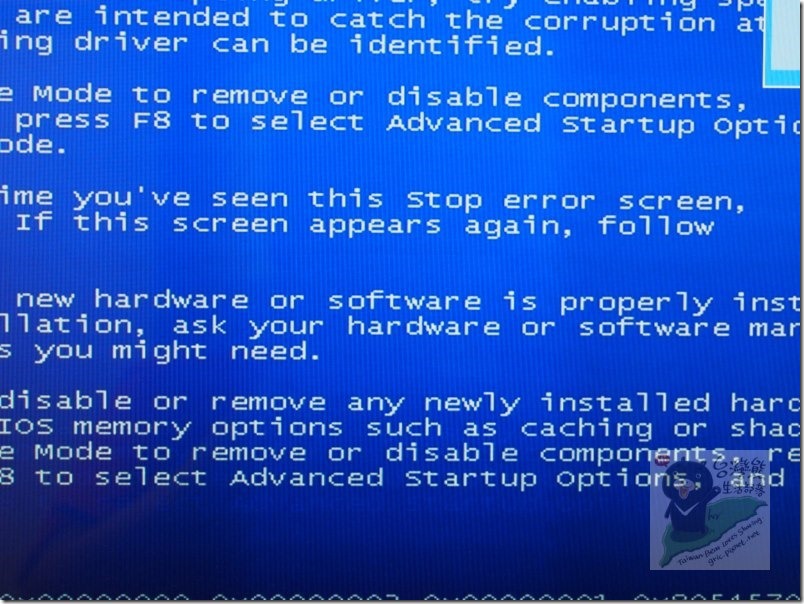

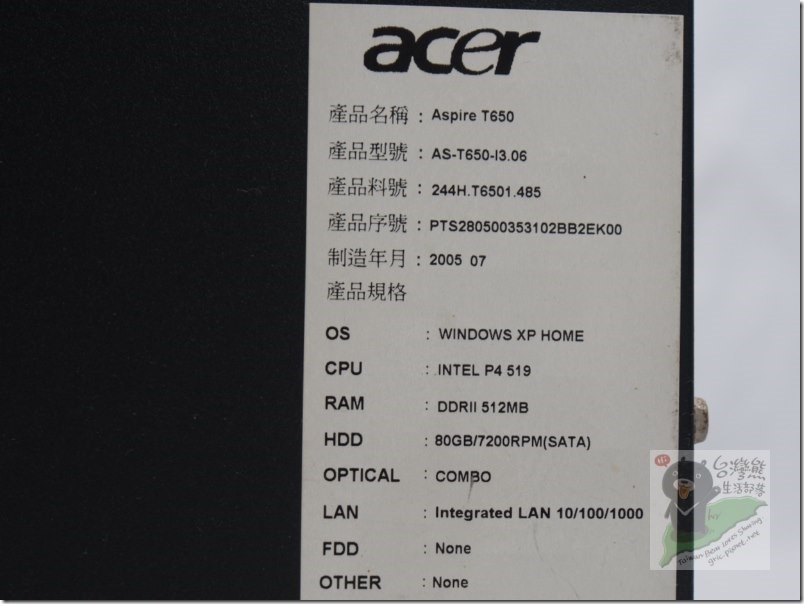

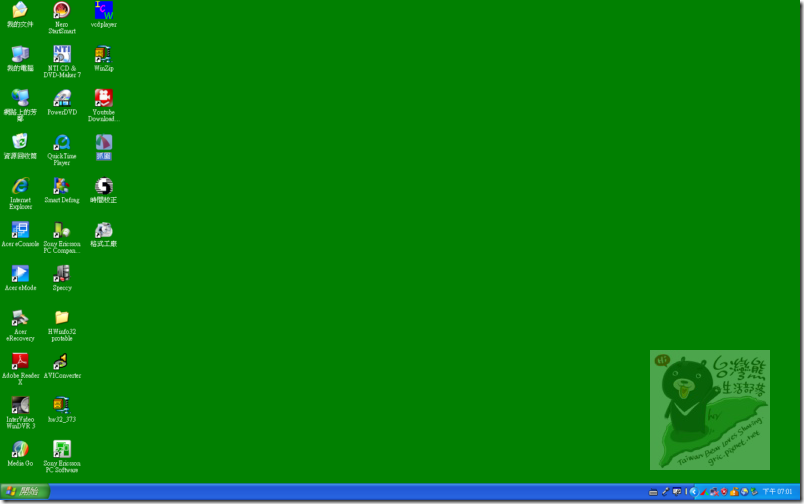
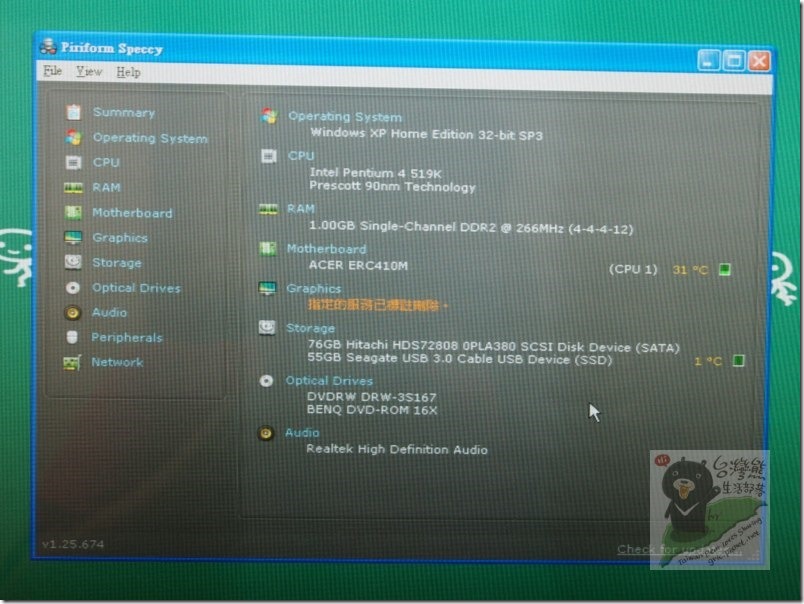


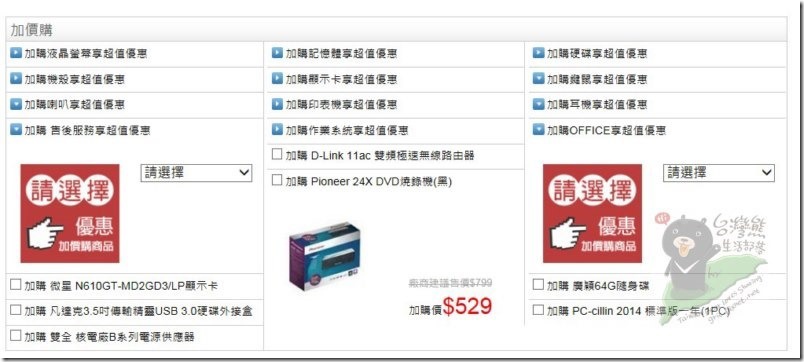

















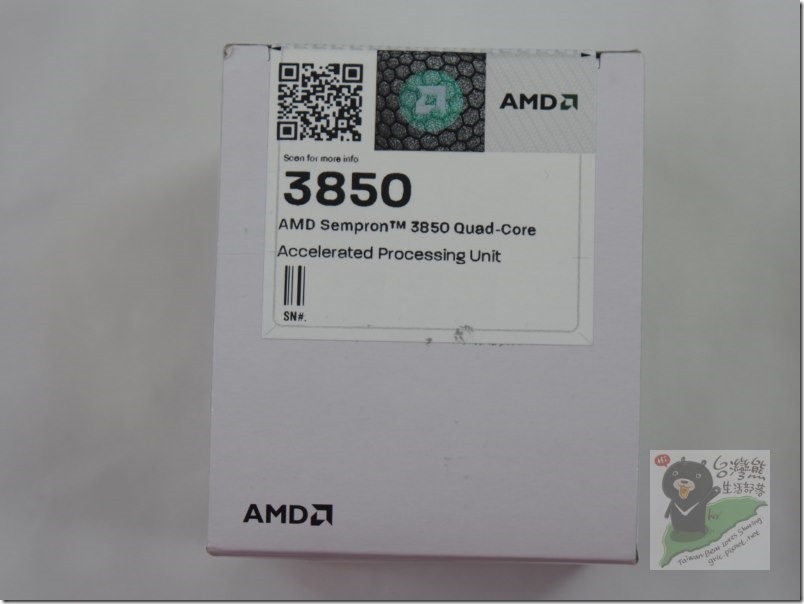






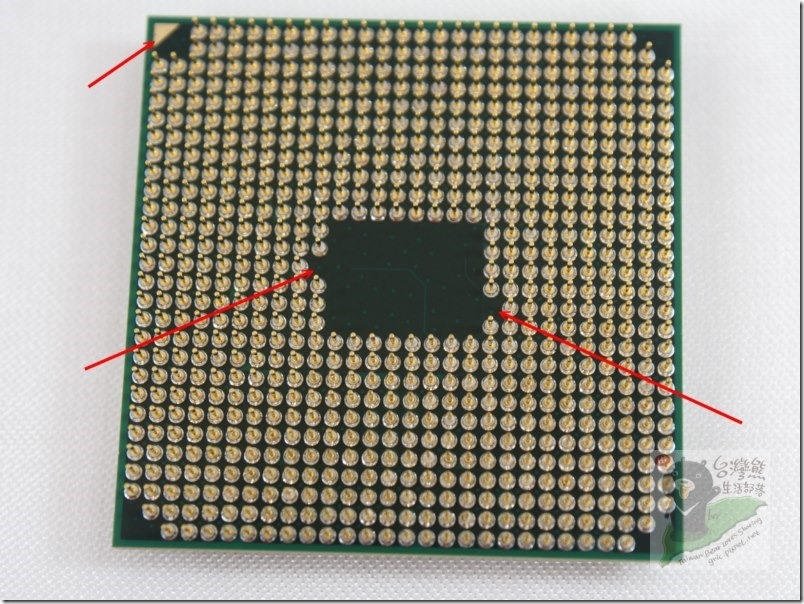











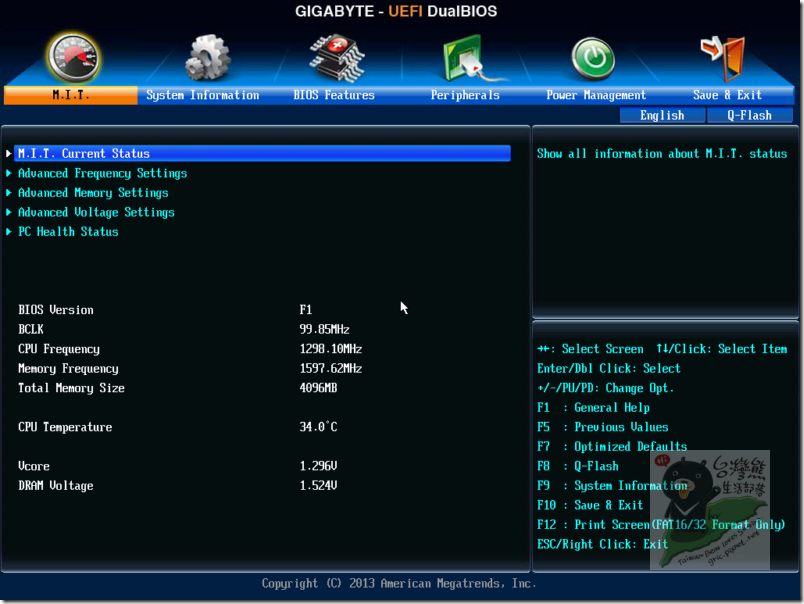
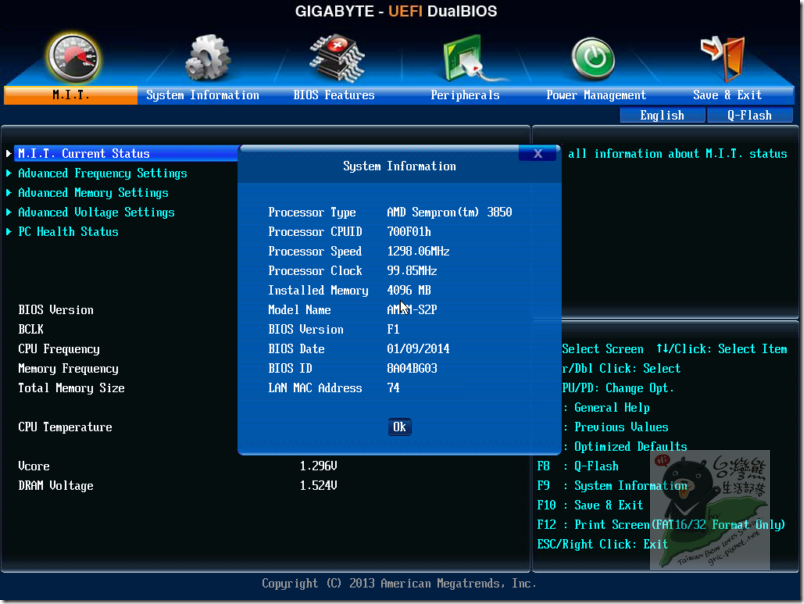
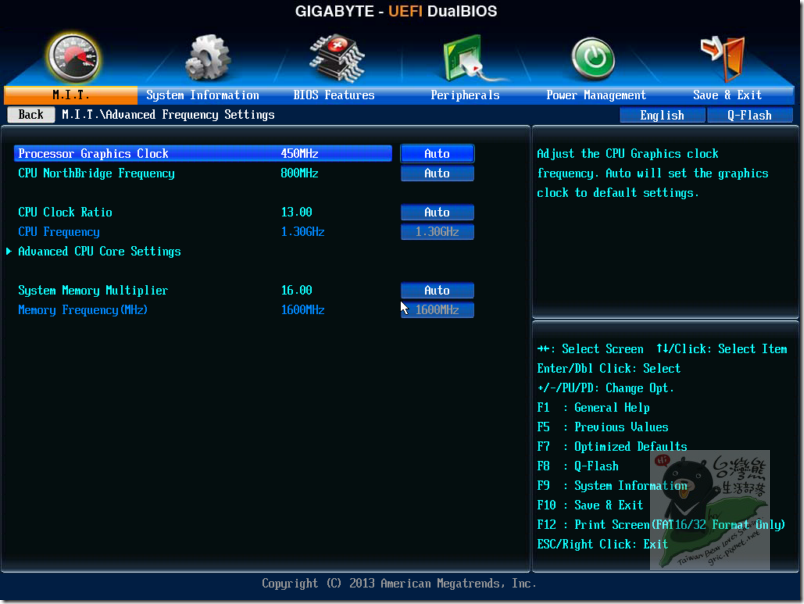
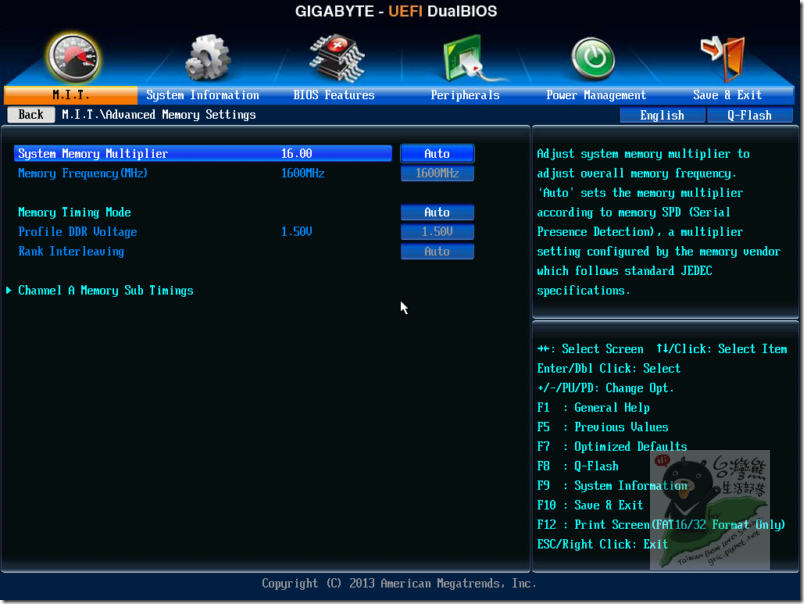

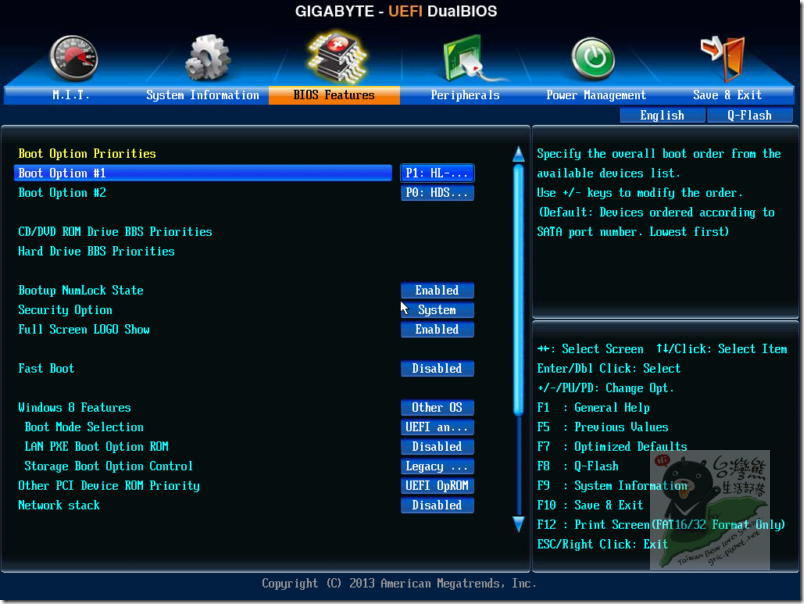
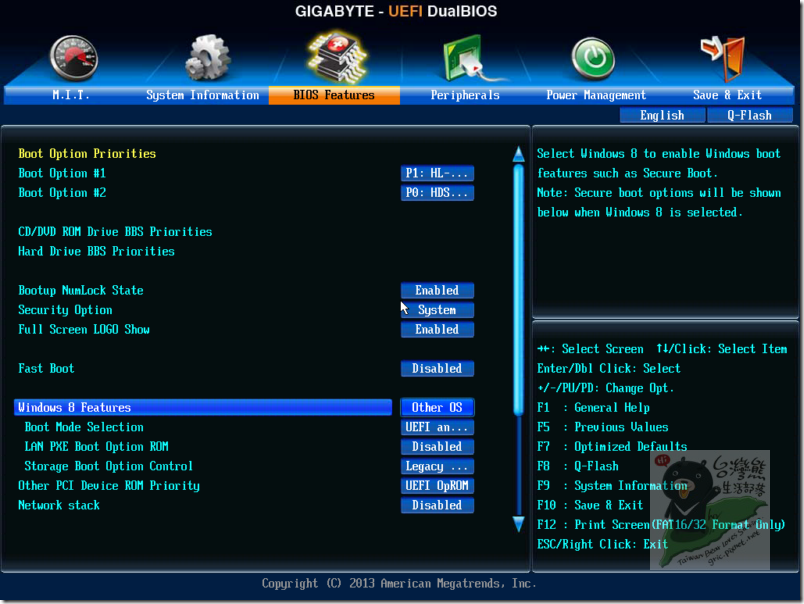
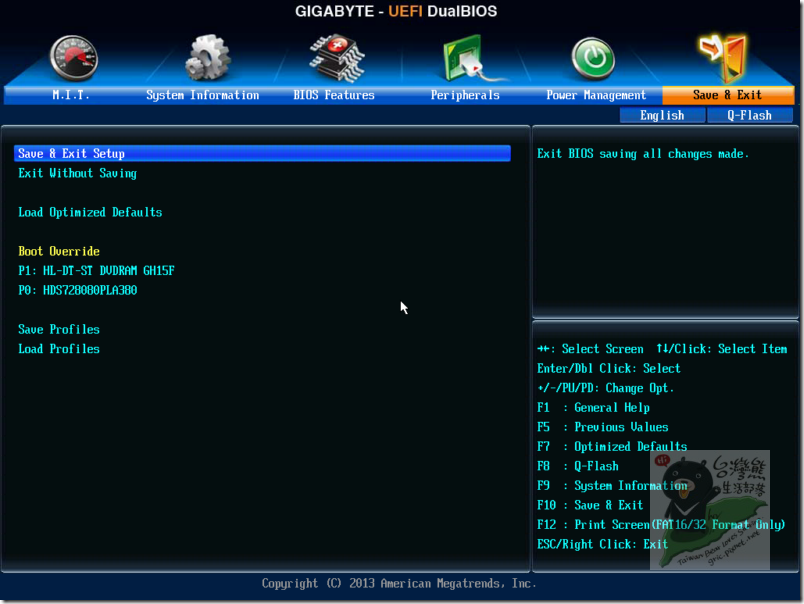
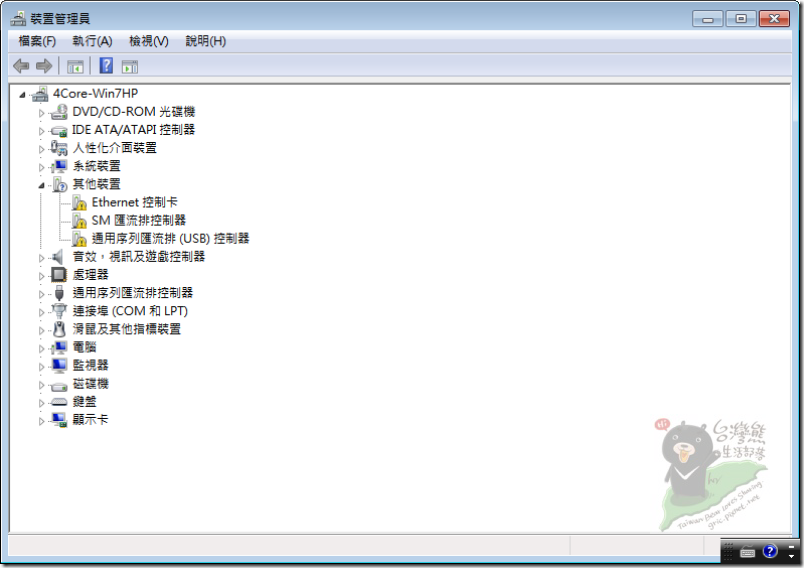
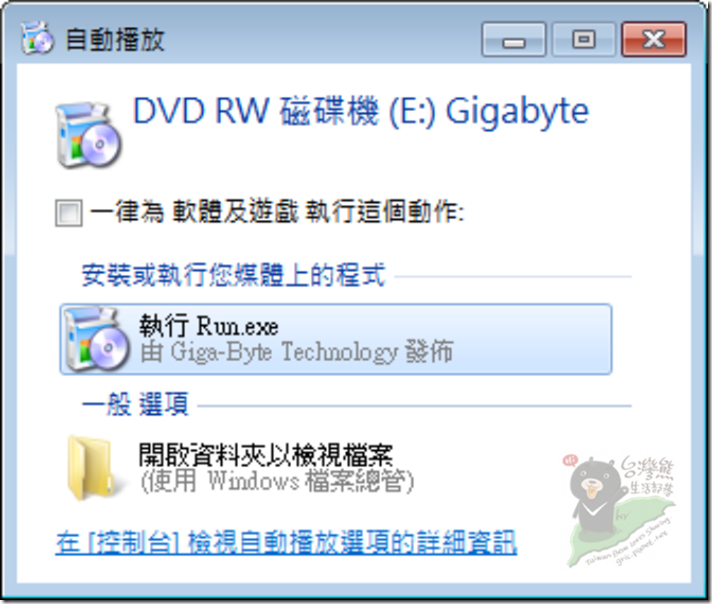
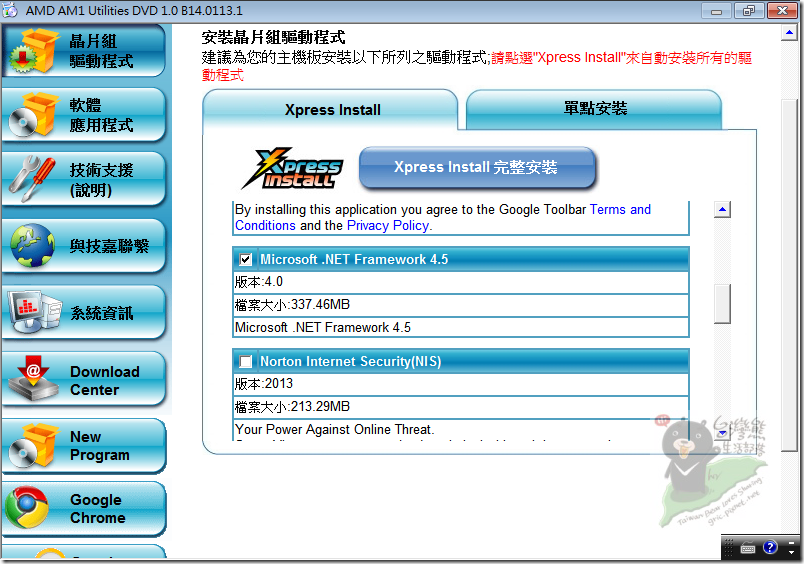

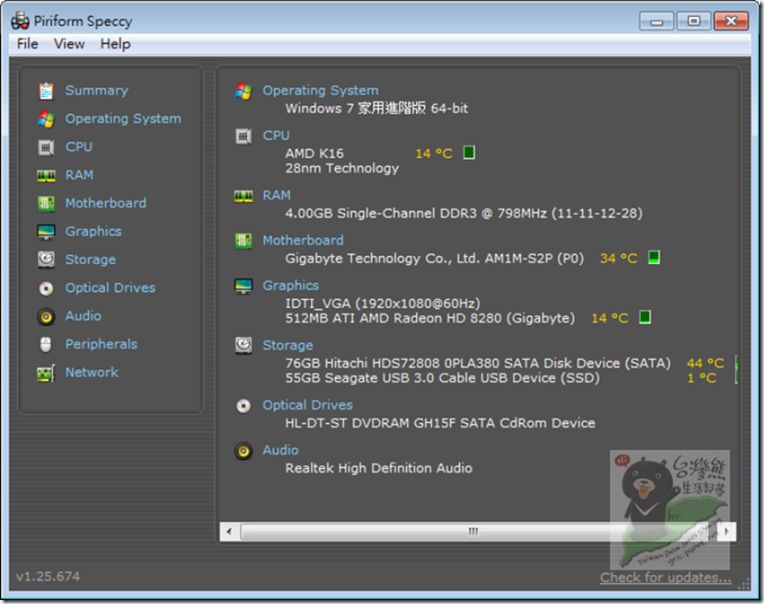
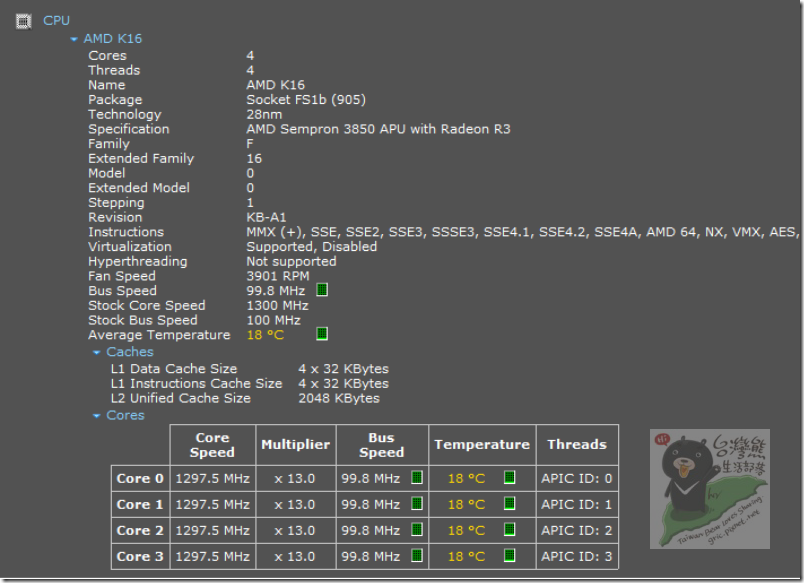
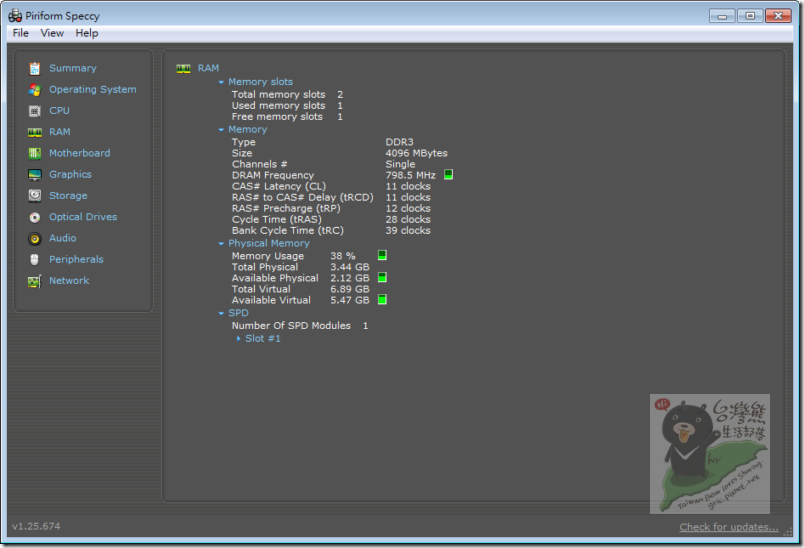
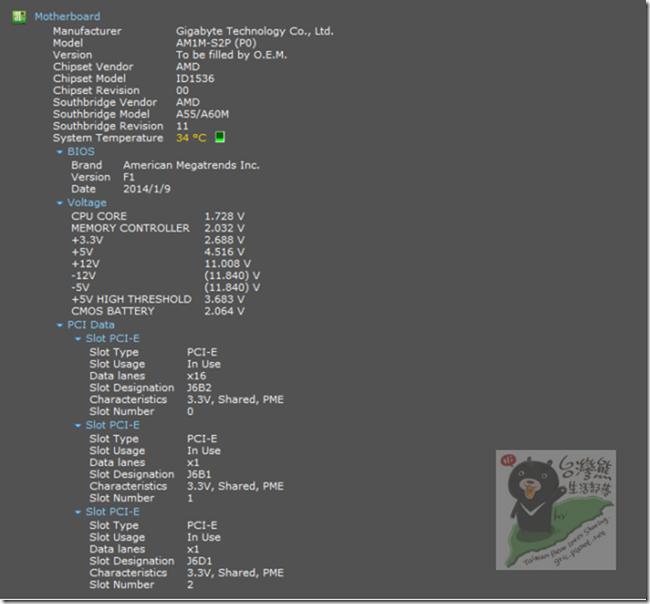
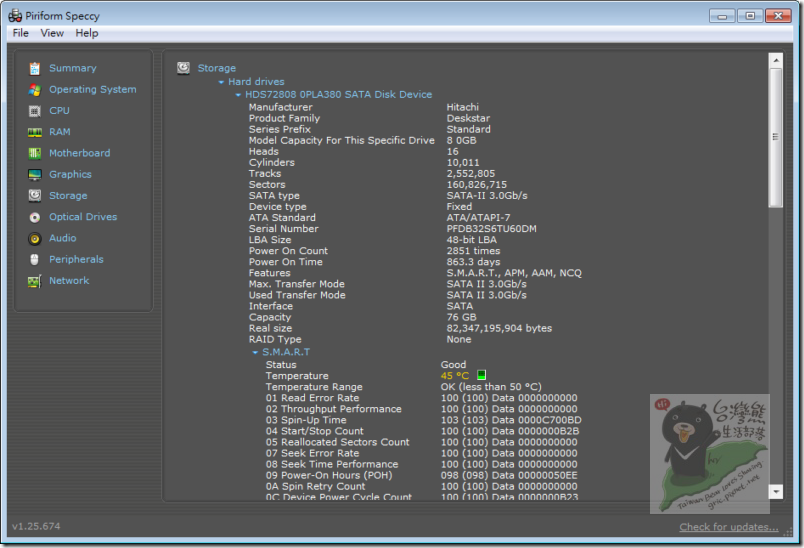
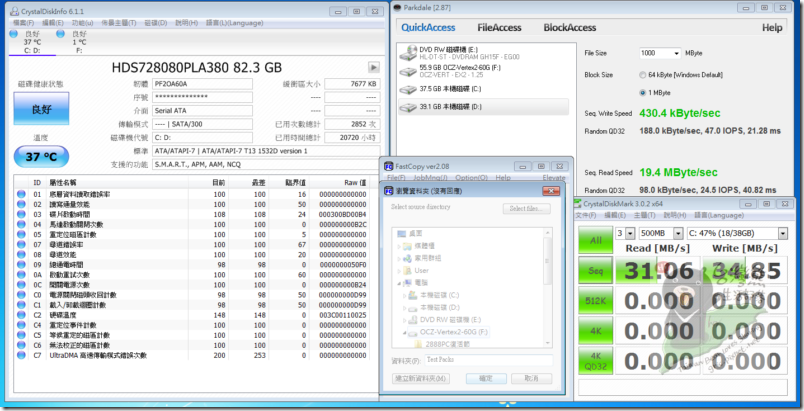
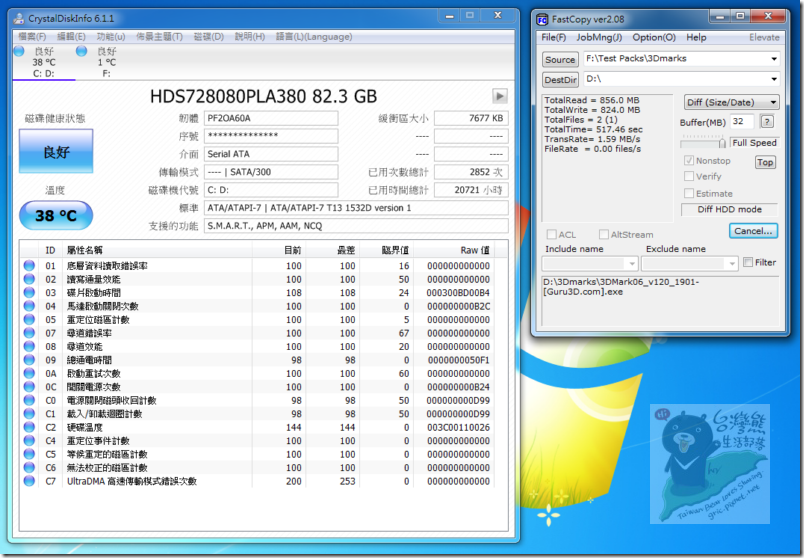
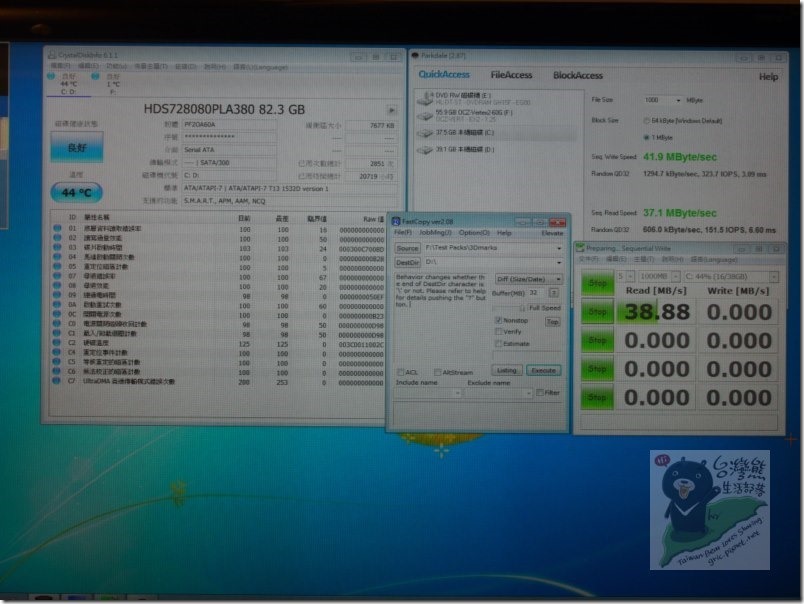











留個言吧 …
感謝大大提醒與告知,經您的提醒熊立馬找了一組記憶體進行測,以實證精神來確定,果然這顆AMD APU 3850 Sempron 4核心CPU只提供單通道模式!感謝您的提醒!
另外也順手測了一下,多加一之4GB之後Windows 7體驗指數也確實提升了,所以加RAM還是可以讓速度跑快一點…^_^ 。
這2888加購,我覺得適合當作Office…
許多燦坤分店.根本不用花到2888元.我去買都2千元整就可以買到了.也約3個朋有去買了!!..
遇到的兩個分店都是2888,加上快3也是2888所以看來是全台一樣的價格。
除非重度繪圖或影像…不然辦公室用確實很適合!
想問問熊大大!你裝得Windows 7是裝哪一版本 X多少
安裝版本會有差嗎
我安裝的是Windows 7 家用進階版 64位元中文版,要發揮4G(含)RAM的效果就一定要裝64位元版!
"X多少"的意思是?
多少位元的意思
我目前就用2888套餐
如果原套餐配備用旗艦版 64位元會不會太吃力
那在+ 9800GT 512M (舊的還可以用不想浪費)效能會有差嗎
(不好意思不太了解想問一下)
用旗艦級…如果不用錢當然沒差,如果是花錢買…就用Win7HP或Win7Pro就好!
另外他的PCI-E是4X,所以覺得再額外插9800GT可能意義不大,而且原本是還不錯的效能而且很省電(實測運行25W、效能測試35W),加上9800GT之後這個省電省錢的優勢可能就…XD
要找認識的店長/股長,才有辦法"單價品變更"。要不然真的價格死死2888元..買套餐我只是用來當作組裝練習(Q口Q)
可以教一下如何設定usb重灌的步驟嗎?
有需要的人可以看這一篇教學文章,輕鬆建立USB系統安裝碟!
http://twbear.cc/blog/post/105563468
#台灣熊生活部落
#gric #台灣熊 #iTMark #iT馬克 #教學 #教學文 #USB安裝碟